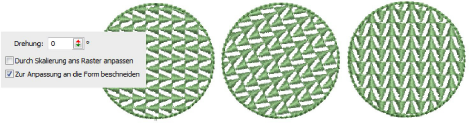|
|
Benutzen Sie ,Füllsticharten > Motivfüllstich’, um anhand in sich wiederholdenden Mustern angelegten Stickmotiven dekorative Auffüllungen zu erstellen. Rechtsklicken ruft die Einstellungen auf. |
|
|
Benutzen Sie ,Füllsticharten > Motivfüllstich’, um anhand in sich wiederholdenden Mustern angelegten Stickmotiven dekorative Auffüllungen zu erstellen. Rechtsklicken ruft die Einstellungen auf. |
Sie können Motivfüllstiche sowohl interaktiv auf dem Bildschirm als auch über die Objekteigenschaften anpassen.
Sie können die exakte Größe der Motive in einer Auffüllung festlegen. Sie können die Motiv 1- und Motiv 2-Motive unabhängig voneinander skalieren. Passen Sie die Größe-Bedienelemente im Objekteigenschaften > Füllungen > Motivfüllstich-Dialogfeld an.
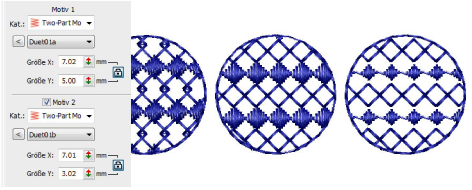
Sie können die exakten Reihen-, Spalten- und Abstandseinstellungen für Motivfüllstiche anpassen. Die Standardeinstellungen definieren ein einfaches Raster, bei dem der Abstand den Motivausmaßen gleichkommt. Die Reihenversetzung ist auf 0,00 mm festgelegt, so dass die Spalten und Reihen senkrecht liegen.
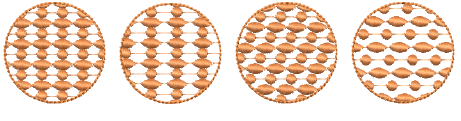
Um die Abstands- und Versetzungseinstellungen anzupassen, öffnen Sie das Objekteigenschaften > Füllungen > Motivfüllstich-Dialogfeld.
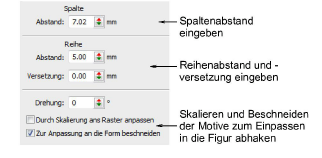
Passen Sie Spalten- und Reihenabstand sowie die Reihenversetzungen an.
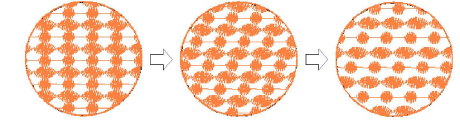
Markieren Sie das Durch Skalierung ans Raster anpassen-Kontrollkästchen, um Motive durch ein Skalieren in der Größe genau die Rasterquadrate anzupassen.
Markieren Sie das Zur Anpassung an die Form beschneiden-Kontrollkästchen, um Motive, die nicht in die Form passen, entsprechend zu beschneiden.
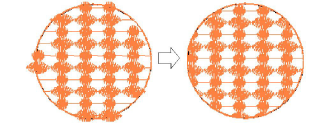
Der Rotationswinkel definiert die Ausrichtung des gesamten Motivfüllstich-Musters. Er setzt den Stichwinkel außer Kraft, den Sie bei der Digitalisierung der Form mit Komplexer Füllstich festgelegt haben. Geben Sie im Objekteigenschaften-Docker einen Drehwinkel an.